- Как узнать файловую систему Linux
- Как узнать файловую систему Linux
- 1. Утилита Gnome Диски
- 2. Утилита Gparted
- 3. Команда df
- 4. Команда fsck
- 5. Команда lsblk
- 6. Команда mount
- 7. Команда blkid
- 8. Команда file
- Выводы
- ИТ База знаний
- Полезно
- Навигация
- Серверные решения
- Телефония
- Корпоративные сети
- Проверка файловой системы Linux
Как узнать файловую систему Linux
Файловая система определяет каким образом будут хранится файлы, какие правила их именования будут применяться какой максимальный размер файла, а также можно ли увеличивать или уменьшать размер раздела. В Linux существует огромное количество файловых систем. Самая популярная из них это Ext4, но кроме неё существуют Btrfs, XFS, ZFS, RaiserFS, GlusterFS и многие другие.
В этой статье мы поговорим о том как определить в какую файловую систему отформатирован раздел. Это довольно простая задача и для её решения существует множество различных утилит.
Как узнать файловую систему Linux
1. Утилита Gnome Диски
В графическом интерфейсе можно определить файловую систему с помощью утилиты Gnome Диски. Откройте программу из главного меню, затем выберите нужный диск, а потом нужный раздел. Тут вы сможете видеть куда примонтирован этот раздел и его файловую систему:
2. Утилита Gparted
Программа Gparted тоже предоставляет такую информацию. Если программа ещё не установлена для установки выполните:
sudo apt install gparted
Затем запустите её из главного меню и выберите нужный диск. Файловая система отображается в одноимённой колонке:
3. Команда df
Программа df в Linux позволяет узнать список примонтированных разделов, свободное место на них, а также узнать файловую систему Linux, но для этого надо добавить опцию -T. Для просмотра файловой системы только на физических дисках выполните:
df -Th | grep «^/dev»
В выводе утилиты много лишнего, поэтому я отфильтровал только разделы на NVMe диске.
4. Команда fsck
Если раздел ещё не примонтирован, а вам надо узнать его файловую систему в терминале, то следует использовать программу fsck. Обычно она применяется для восстановления файловых систем, но опция -N позволяет узнать файловую систему:
fsck -N /dev/nvme0n1p6
Вместо nvme0n1p6 вам нужно указать ваш раздел диска, например, /dev/sda1.
5. Команда lsblk
Утилита lsblk тоже позволяет выводить файловую систему. Для этого надо использовать опцию -f:
6. Команда mount
Команда mount показывает всё примонтированные разделы и их точки монтирования если её запустить без параметров. Например:
mount | grep «^/dev»
7. Команда blkid
Утилита blkid позволяет узнать параметры блочного устройства. Очень часто используется для просмотра UUID, однако может показать и файловую систему. Просто укажите устройство раздела:
8. Команда file
Обычно утилита file используется для просмотра информации о файлах. Но если применить её к блочному устройству с опцией -s, то она покажет информацию и о нём, включая файловую систему. Чтобы открывать символические ссылки используйте опцию -L:
sudo file -sL /dev/nvme0n1p6
Выводы
Из этой статьи вы узнали как узнать тип файловой системы Linux. Как видите, существует огромное количество способов, а какими пользуетесь вы? Напишите в комментариях!
Источник
ИТ База знаний
Курс по Asterisk
Полезно
— Узнать IP — адрес компьютера в интернете
— Онлайн генератор устойчивых паролей
— Онлайн калькулятор подсетей
— Калькулятор инсталляции IP — АТС Asterisk
— Руководство администратора FreePBX на русском языке
— Руководство администратора Cisco UCM/CME на русском языке
— Руководство администратора по Linux/Unix
Навигация
Серверные решения
Телефония
FreePBX и Asterisk
Настройка программных телефонов
Корпоративные сети
Протоколы и стандарты
Проверка файловой системы Linux
Цель данной статьи, чтобы разобраться с тем как поправить незначительные ошибки, возникающие в файловых системах. Файловых систем много, поэтому много различных инструментов для работы с ними. Поэтому будет рассказано об основных инструментах к основным стандартным системам Linux. И рассмотрим несколько инструментов к рекомендованным LPIC файловым системам.
Рассмотрим, так же журналируемые файловые системы и посмотрим индексные дескрипторы.
- Проверка целостности файловой системы;
- Проверка свободного пространства и индексных дескрипторов в файловой системе;
- Исправление проблем файловой системы.
- df , du , fsck , debugfs – общие утилиты для всех Linux систем
- mke2fs , e2fsck , dumpe2fs , tune2fs – утилиты для файловой системы ext
- xfs_check , xfs_repair , xfs_info , xfs_metadump – утилиты для файловой системы xfs
Совершенно понятно, что для других файловых систем есть свои утилиты для работы с данными файловыми сиcтемами.
Онлайн курс по Linux
Мы собрали концентрат самых востребованных знаний, которые позволят тебе начать карьеру администратора Linux, расширить текущие знания и сделать уверенный шаг к DevOps
Первая утилита df :
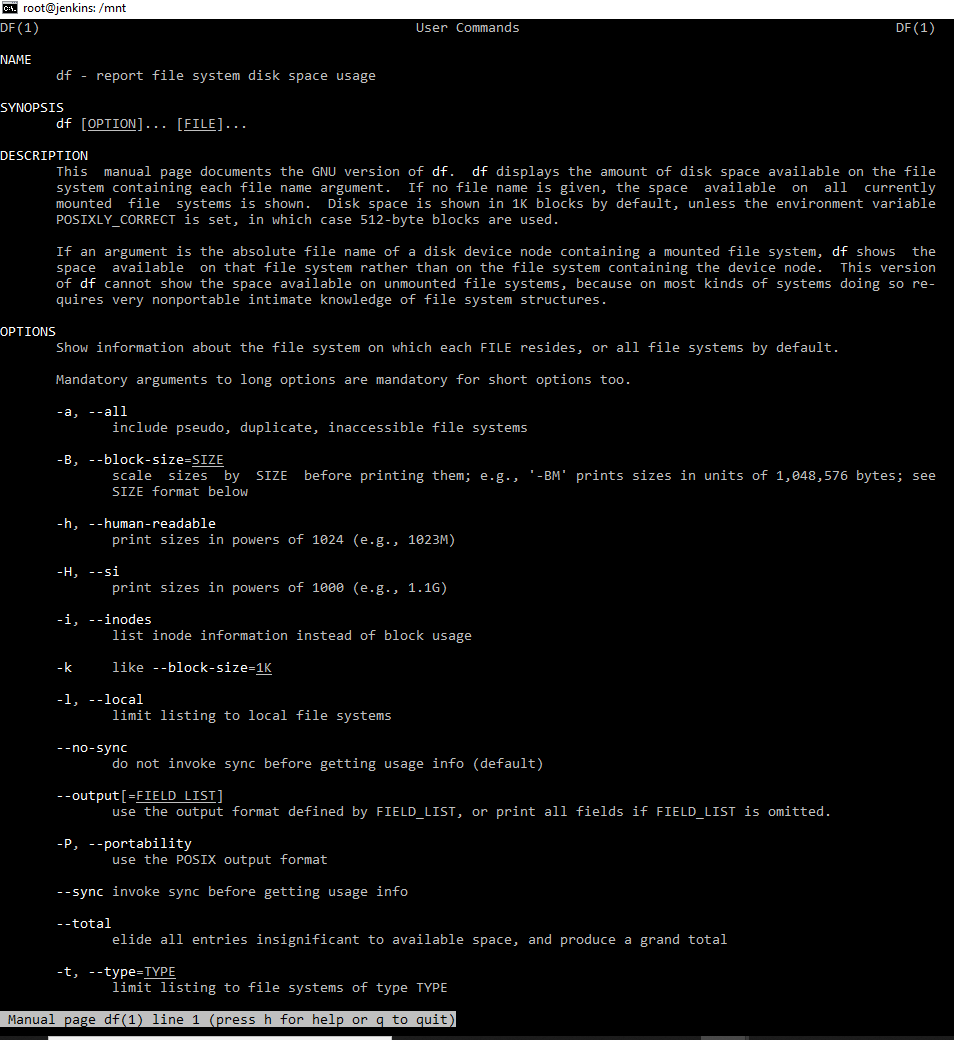
Данная утилита показывает использование дискового пространства. У данной утилиты достаточно много ключей. Её особенностью является то, что она показывает дисковое пространство в 1 кбайт блоках.

Данные цифры не очень понятны и удобны, для того чтобы было удобно можно использовать ключ –h и тогда вид станет удобно читаемым. В выводе команды мы сразу видим размер, сколько использовано, процент использование и точка монтирования. Как мы видим на новом перемонтированном разделе /dev/sdc1 занят 1% дискового пространства. Если посмотреть в папку монтирования раздела, то мы увидим там папку lost+found . Данная папка пуста, но занимает 37 МБ. Есть такое понятие индексные дескрипторы в журналируемых файловых системах inode. Inode – это метка идентификатора файла или по другому индексный дескриптор. В этих индексных дескрипторах хранится информация о владельце, типе файла, уровне доступа к нему. И нужно понимать, что для каждого файла создается свой отдельный inode. Команда df –I может показать нам inode.
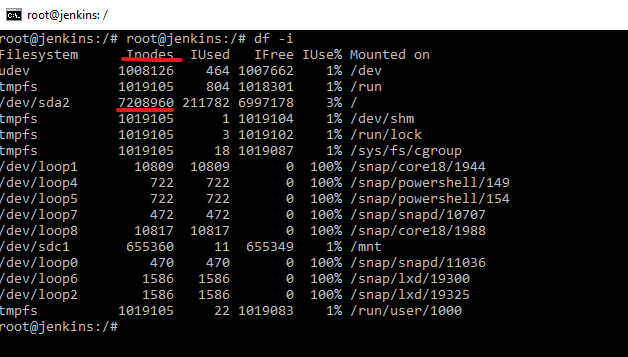
Число, например, inode напротив /dev/sda2 показывает сколько inode всего может быть на устройстве, далее сколько используется и сколько свободно. Обычно под inode отдается примерно 1% жесткого диска. И получается, что больше чем число inode на устройстве файлов и папок быть не может. Количество inode зависит от типа файловой системы. Далее мы рассмотрим, как пользоваться inode.
Следующая команда du
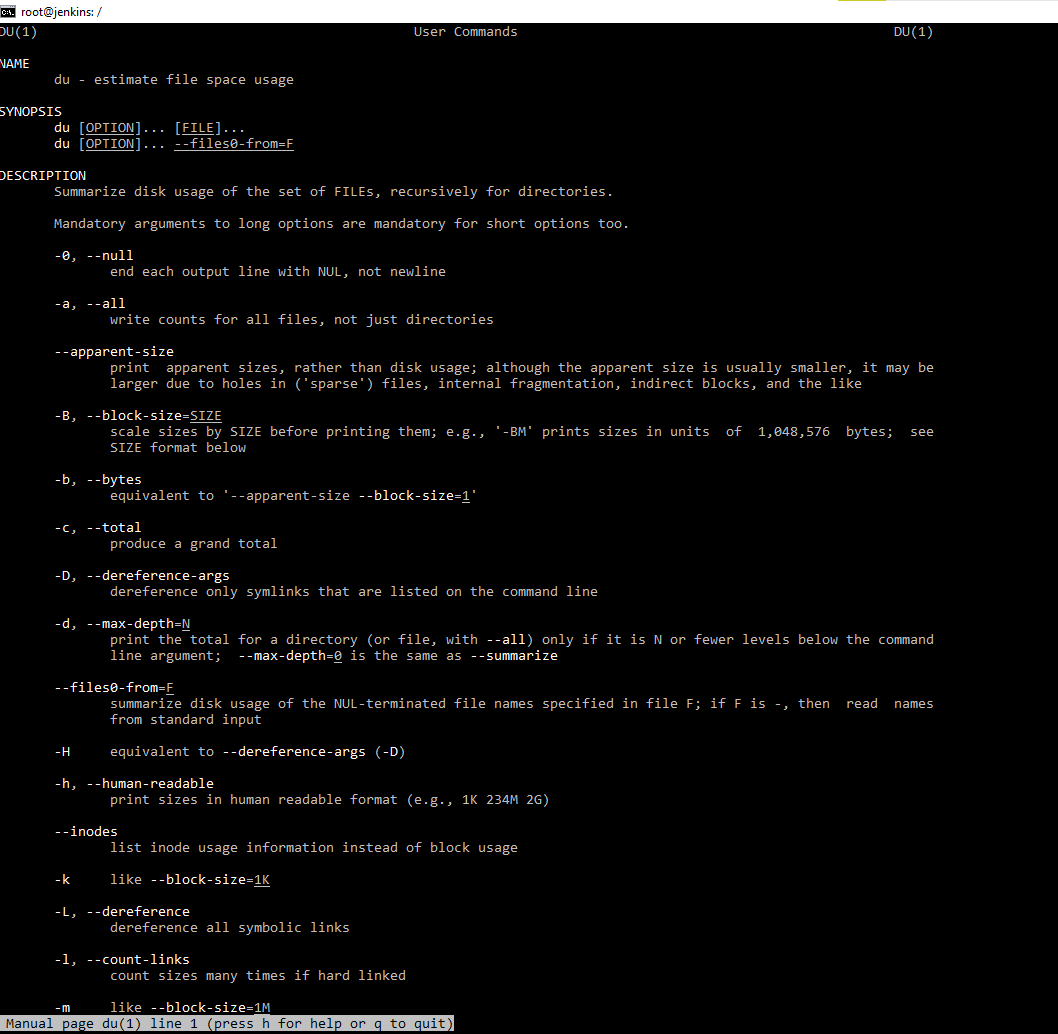
Данная команда показывает, что и сколько занимает у нас места на жестком диске, а именно размер папок в текущей директории. Если посмотреть вывод данной команды без ключей, то мы увидим список папок в текущей директории и количество блоков, с которым очень неудобно работать. Чтобы перевести данные блоки в человеческий вид, то необходимо дать ключ –h .
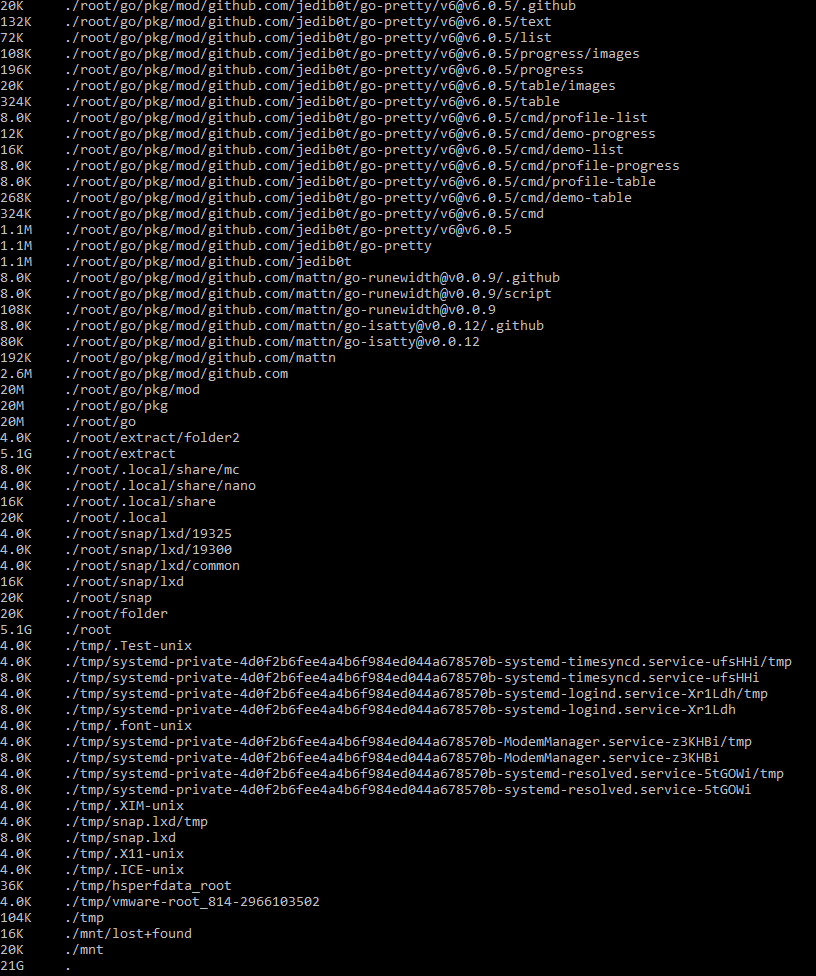
А для еще большего удобства, можно установить замечательную утилиту ncdu простой командой.
После установки нужно запустить ncdu . И мы увидим очень красивую картинку.
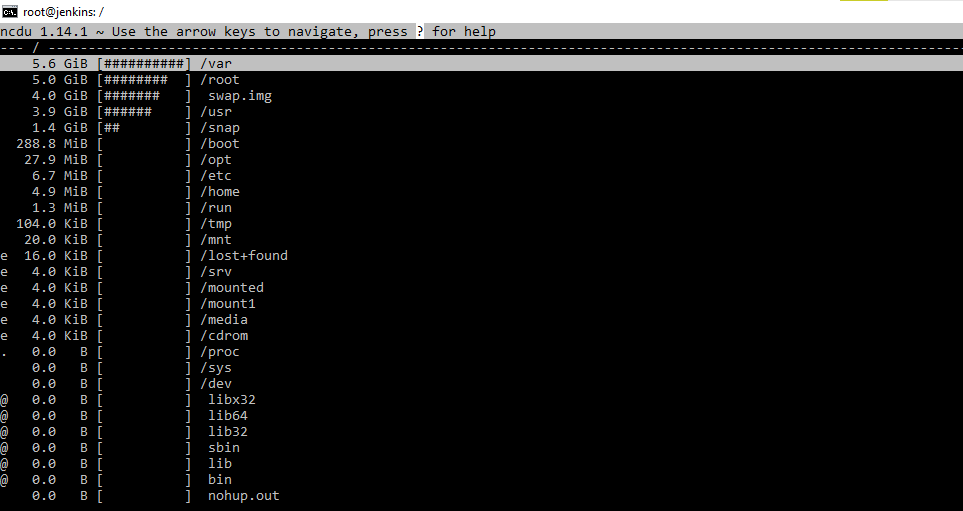
Но вернемся к стандартной утилите du . С помощью данной утилиты мы можем указать в какой папке необходим просмотр папок и вывод их размера.
К сожалению данная утилита умеет взвешивать вес только каталогов и не показывает размер файлов. Для того, чтобы посмотреть размер файлов, мы конечно же можем воспользоваться командой ls –l . А также если мы запустим данную команду с ключем –i мы увидим номера inode файлов.
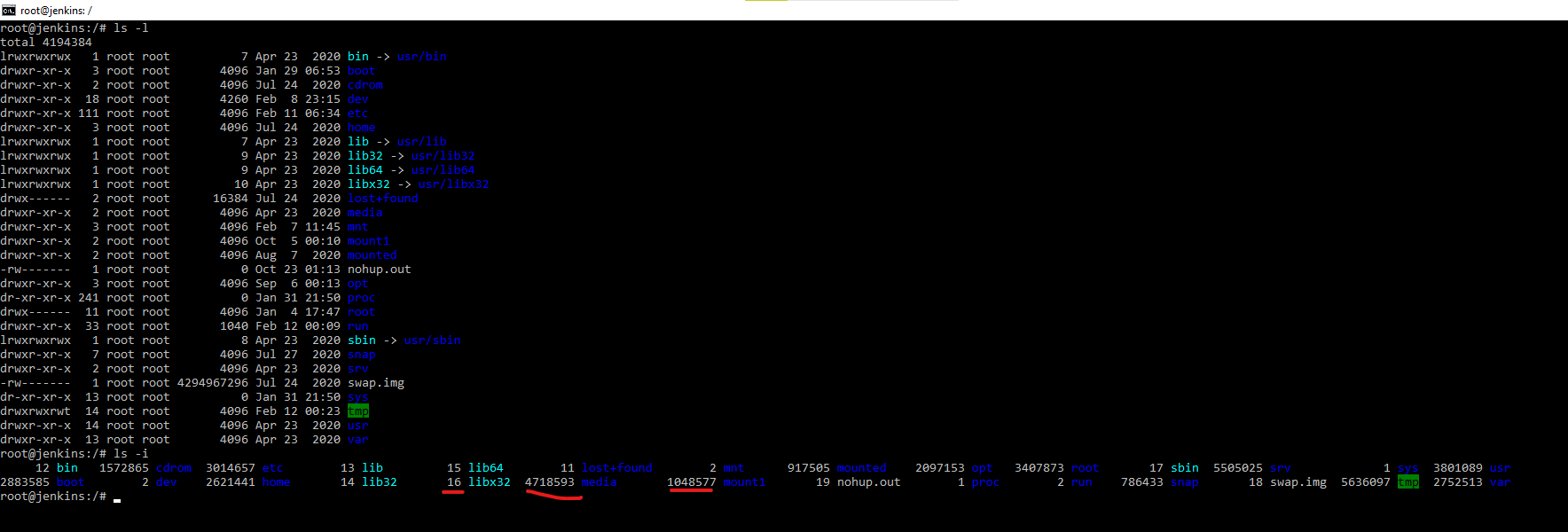
Как вы видите у каждой папки и у каждого файла есть свой индексный дескриптор.
Далее команды, которые нам позволят проверить целостность файловой системы.

Как написано в описании утилиты она позволяет проверять и чинить Linux файловую систему.
Мы можем видеть, например, в oперационной системе Windows, что в случае некорректного завершения работы операционной системы, операционная система запускает утилиту проверки целостности checkdisk . В случае необходимости данная утилита исправляет найденные ошибки в файловой системе. Следовательно, в Linux данные операции выполняет утилита fsck , причем может работать с различными файловыми системами Linux операционных систем. Мы можем попробовать воспользоваться утилитой fsck /dev/sdc1 . В ответ от операционной системы мы получим следующее:
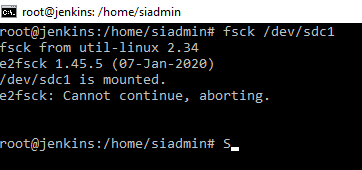
Как мы видим операционная система вернула в ответ на команду для работы с данным разделом, что данный раздел с монтирован и операция прервана. Аналогичную ситуацию мы будем наблюдать в операционной системе Windows, если мы будем пытаться рабочий раздел проверить на ошибки. Т.е возникнет следующая ситуация. Если мы будем проверять дополнительный логический диск, где не установлена операционная система Windows, то данный раздел на время проведения тестов будет отключен и будут идти проверки. А если мы попытаемся проверить основной раздел, куда установлена операционная система Windows, то операционная система не сможет запустить данную утилиту и попросит перезагрузиться для запуска данной утилиты. В нашем случае придется делать точно так же. Поэтому, чтобы проверить необходимо отключить (от монтировать раздел) и после уже этого запускать утилиту.
Из вывода можно заметить утилита пыталась запустить другую утилиту e2fsck , которая в данном случае отвечает за проверку файловых систем ext\ext2\ext3\ext4 . О чем достаточно подробно написано в описании данной утилиты. По сути fsck запускает утилиту ту, которая идет в пакете утилит для конкретной файловой системы. Бывает такое, что fsck не может определить тип файловой системы.
Для того, чтобы утилита все-таки проверила файловую систему, необходимо отмонтировать логический раздел. Воспользуемся командой umount /mnt .
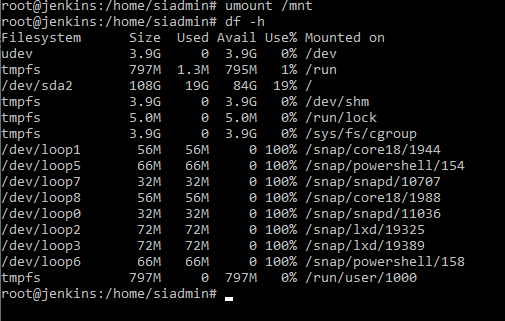
И запускаем непосредственно саму проверку fsck –t ext4 /dev/sdc1
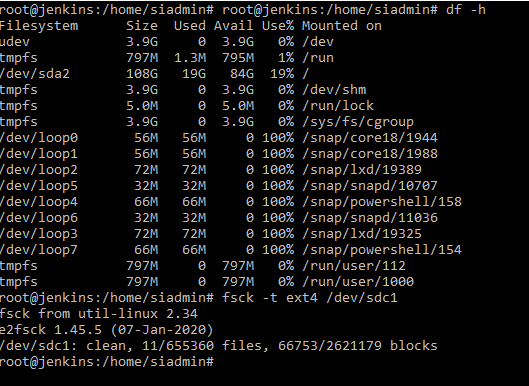
Проходит проверка моментально. Команда fsck запустилась и запустила необходимую утилиту для файловой системы. По результатам проверки файловая система чистая, найдено 11 файлов и 66753 блока. При обнаружении проблем, утилита предложила нам исправить.
Для того, чтобы посмотреть на проверку другой файловой системы, необходимо переформатировать раздел.
При попытке запуска проверки без указания типа файловой системы fsck /dev/sdc1
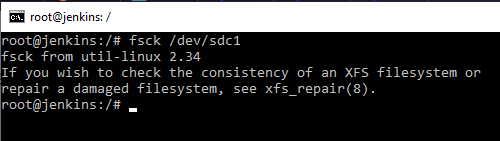
Как мы видим, утилита fsck отказалась проверять или вызывать утилиту, а явно указала на ту которую необходимо использовать в данном случае. Для проверки используем xfs_ncheck /dev/sdc1 . А для починки файловой системы xfs_repair /dev/sdc1 .

Перемонтируем обратно наш раздел mount /dev/sdc1 /mnt
Теперь можно получить информацию по разделу xfs_info /dev/sdc1
Или сделать дамп файловой системы xfs_metadump /dev/sdc1 dump.db
Переформатируем файловую систему ext4 на разделе обратно /dev/sdc1 . Перемонтируем в папку mnt . Создадим текстовый файл с текстом на данном разделе nano /mnt/test.txt
Далее мы можем посмотреть следующую утилиту man debugfs . Данная утилита умеет очень многое: очень много ключей и различных опций. Чистит, удаляет, чинит, работает с inodes.
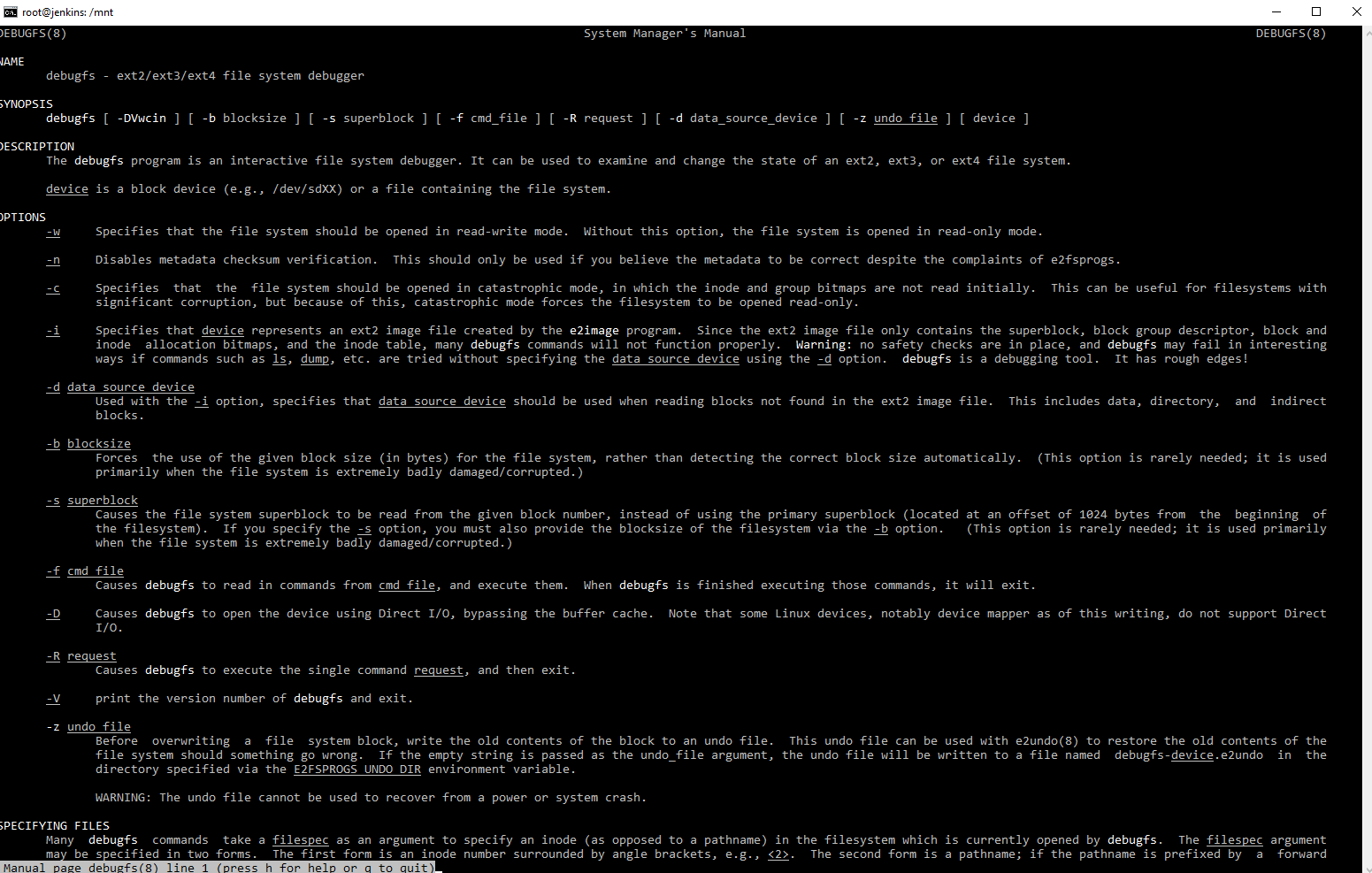
Зайти в данную утилиту можно debugfs –w /dev/sdc1 . Набираем help и видим кучу опций.
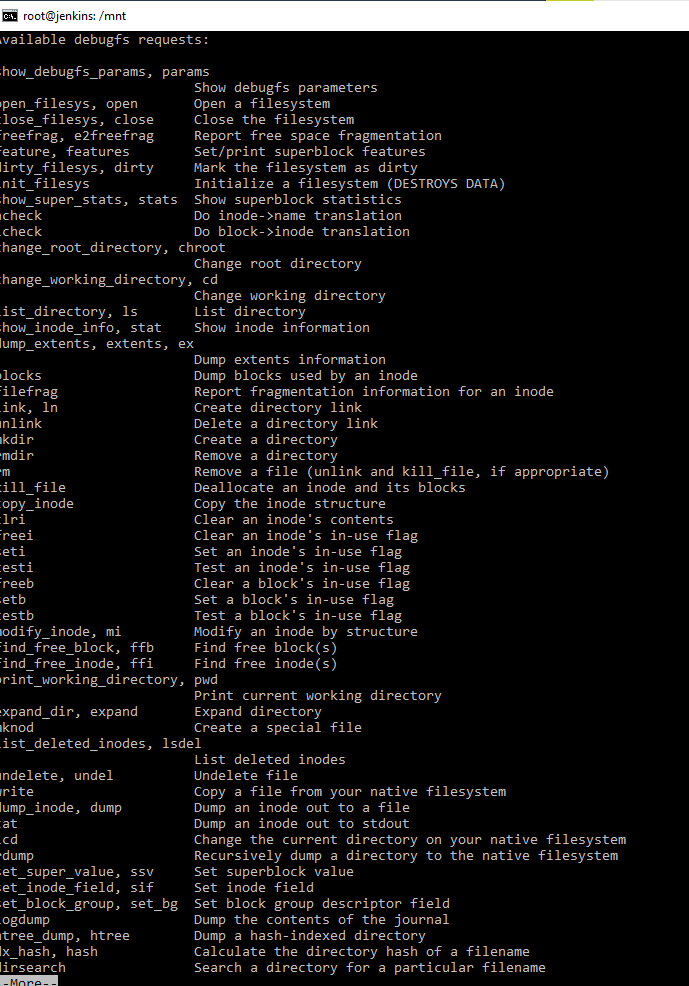
Можно попросить данную утилиту вывести содержимое нашего тома.
В результате данной команды мы увидим 2 объекта с номерами их inode. Теперь мы можем сказать rm test.txt и файл будет удален, точнее не сам файл а его индексный дескриптор., если посмотреть опять с помощью команды ls . То будет видно, что количество объектов не изменилось. Следовательно, мы этот файл в журналируемых файловых системах можем восстановить, восстановив его индексный дескриптор. Но только до тех пор, пока на место удаленного файла не был записан другой. Именно поэтому если требуется восстановление информации на диске, рекомендуется немедленно отключить ПК и после этого отдельно подключать носитель информации для процедуры восстановления. Так же на данном принципе основано сокрытие информации в Информационной безопасности, когда на носитель информации в 2 или 3 прохода записываются псевдослучайные данные. Для восстановления данных мы можем использовать команду lsdel . Данная команда показывает удаленные файлы.

В принципе на данном debugfs и основаны многие программы для восстановления данных.
На скриншоте хорошо видно, что был удален 1 inode с номером 12 дата и время, другие параметры. Для выхода используем q . Для восcтановления используем undel test.txt , команда, номер индексного дескриптора и имя файла с которым оно восстановится. Убедиться, что файл на месте можно с помощью команды ls .
Утилита debagfs помогает восстанавливать файлы и вообще работать с файловой системой на низком уровне. Конечно восстанавливать по 1 файлу, это очень трудозатратно. Поэтому вот эти низкоуровневые утилиты используют более современные программы.
Еще одна утилита dumpe2fs . Можно вызвать справку по данной утилите man dumpe2fs
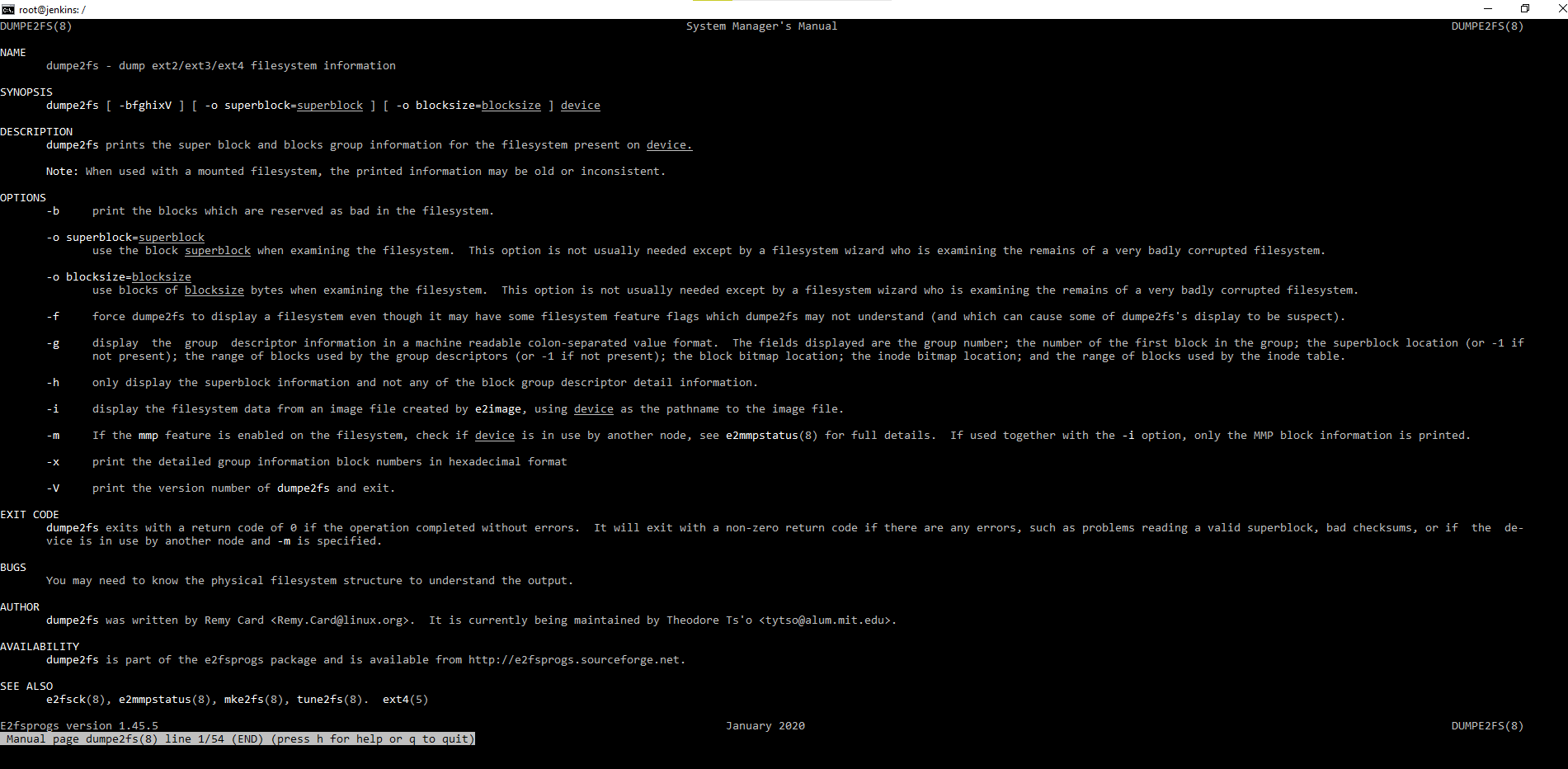
Данная команда делает дамп информации, которая хранится на данных томах. Выполним данную команду для /dev/sdc1
Мы получим следующий вывод информации.
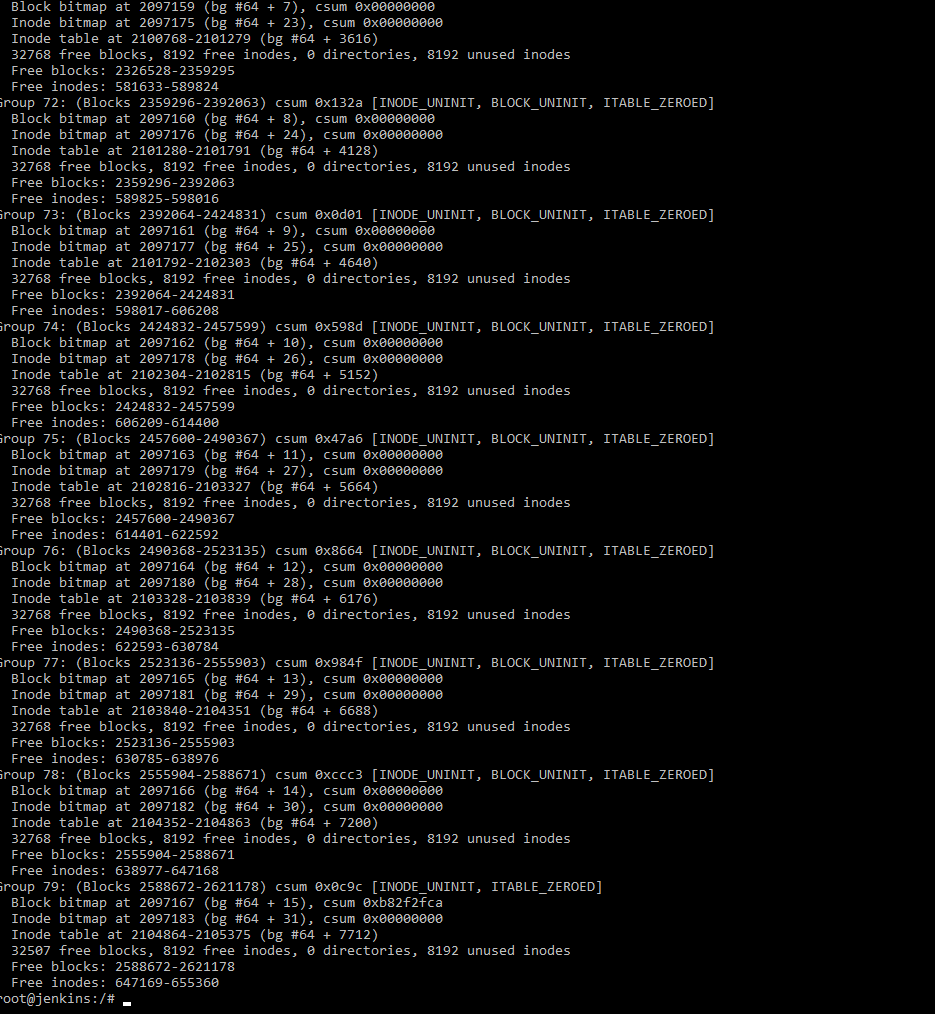
Данный вывод был сделан на стандартный вывод – т.е экран. Сделаем вывод в файл, например:
Мы можем просмотреть информацию в выведенную в файл поэкранно с помощью less /tmp/output.txt
В выводе мы сможем увидеть основные опции данной файловой системы.
Переделаем файловую систему, текущую ext4 в ext2 . Это можно сделать 3-мя способами с помощью утилит: mkfs , mke2fs , mkfs . ext2 . Перед переформатирование необходимо отмонтировать файловую систему. После форматирования и перемонтируем. Опять снимаем дамп и передаем по конвееру на команду grep чтобы посмотреть features . Получаем следующее:
И видим, что файловые системы отличаются, более новая файловая система имеет фишку журналирования has_jounal . Данная опция так же присутствует в ext3 . Т.е в данных файловых системах имеются журналы с помощью которых удобно восстанавливать.
Есть интересная утилита tune2fs – настраивать файловую систему.
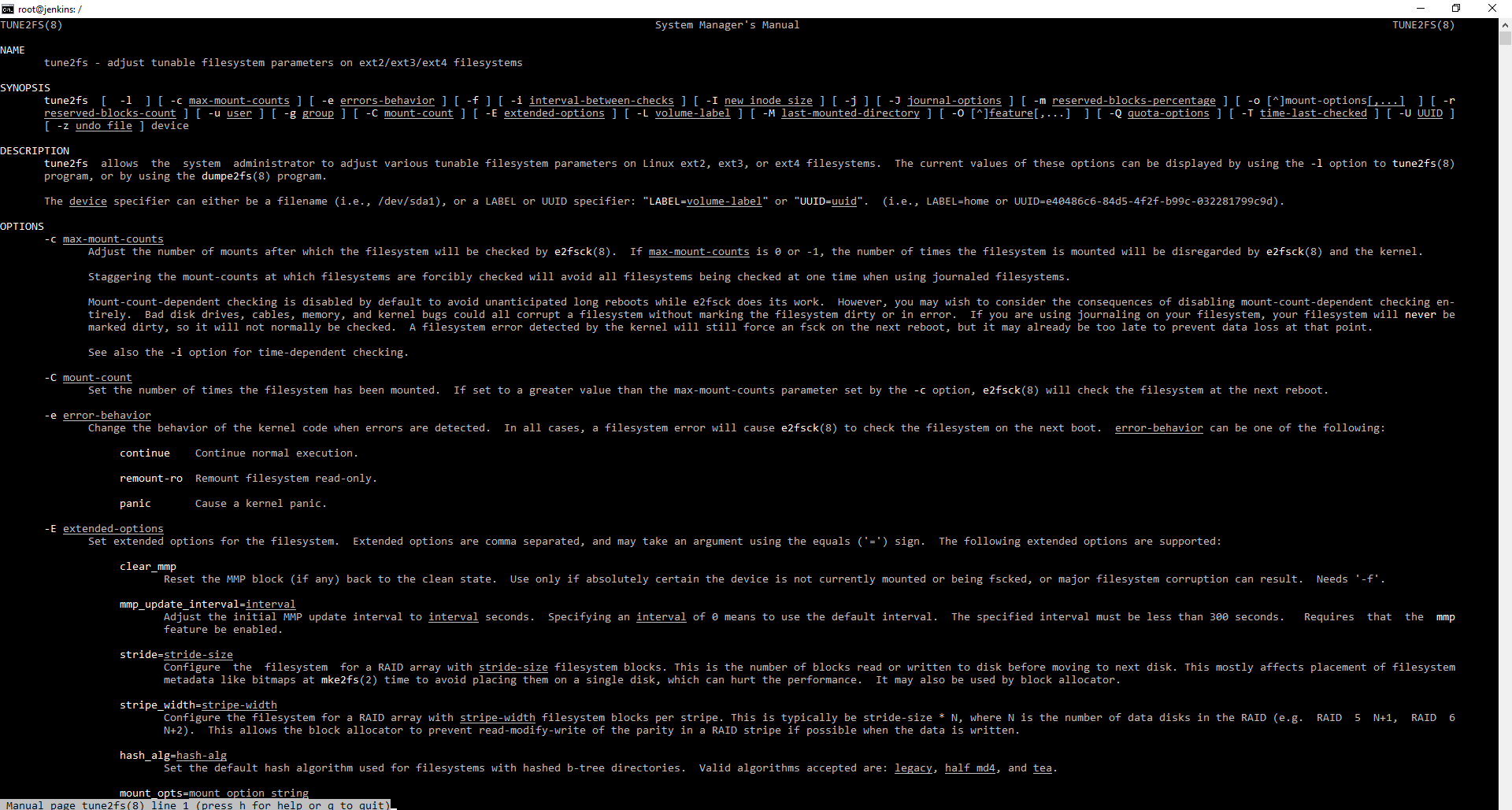
Данная утилита, как следует из описания настраивает настраиваемые параметры файловых систем. Например, у нас есть не журналируемая файловая система ext2 . Мы даем команду tune2fs –O has_journal /dev/sdc1 . Данная утилита добавляет опцию ведения журнала к файловой системе ext2 . Или можем наоборот сказать удалить опцию поставив значок ^ .
Мини — курс по виртуализации
Знакомство с VMware vSphere 7 и технологией виртуализации в авторском мини — курсе от Михаила Якобсена
Источник












